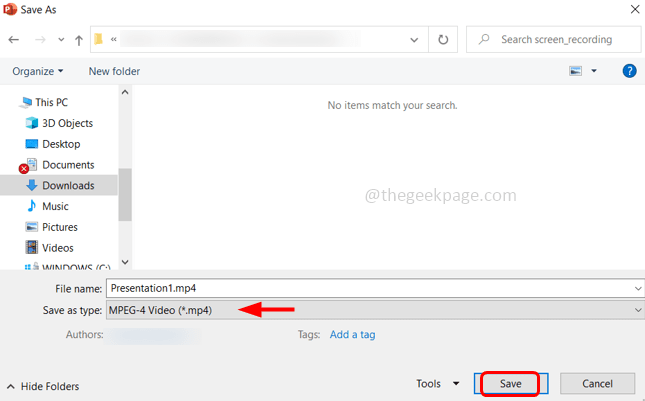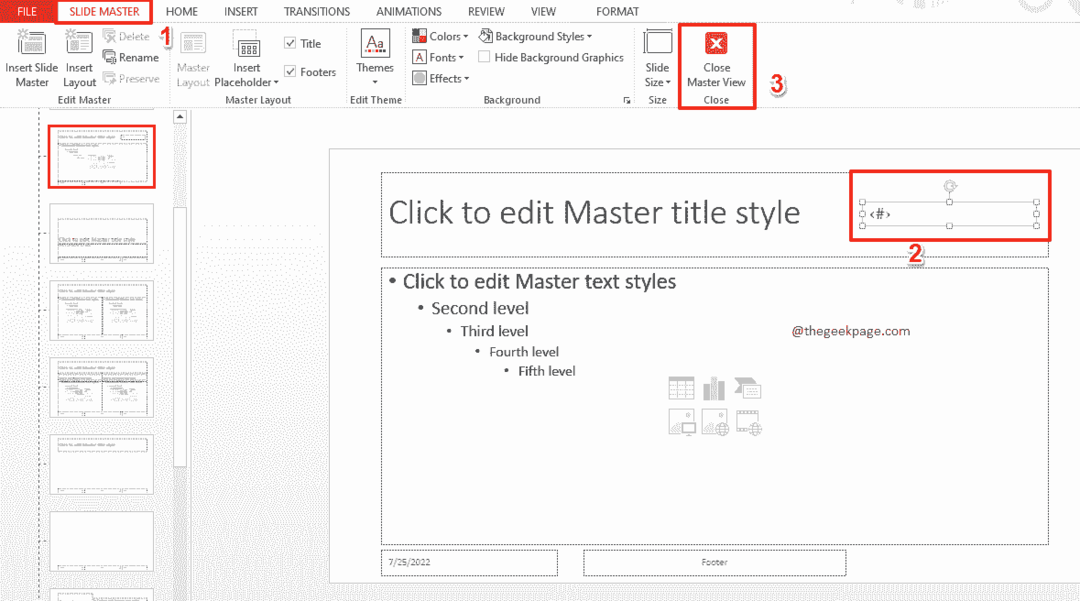İster ofisiniz, ister akademisyeniniz için bir sunum hazırlamanız gerekiyorsa, PowerPoint fikirlerinizi sunmanın profesyonel ama ilginç bir yolunu sunar. Microsoft, çekici sunumlar oluşturmanıza yardımcı olan bazı gerçekten iyi özellikler içerir. resim, video, GIF ve Daha.
Videolar PC'nizde gayet iyi oynatılsa da, bir projektöre veya başka bir bilgisayara bağlandığında hiç oynatılamayabilirler. PowerPoint'te oynatılmayan videolar, bazı kullanıcılar tarafından bildirilen bir sorundur ve oldukça rahatsız edici olabilir. Bu büyük ölçüde, PowerPoint'in medya uyumluluğu için optimize edilmemiş olması nedeniyle olur. Ancak, bu oldukça kolay bir şekilde yapılabilir ve bir kez optimize edildiğinde, önceki ve gelecekteki tüm sunumlarınız için geçerli olacaktır. Nasıl olduğunu görelim.
Çözüm: Medyayı Optimize Et Seçeneğini Kontrol Edin
Aşama 1: Aç Priz sorunla karşılaştığınız sunum ve Dosya sol üstteki sekme.

Adım 2: Şimdi, seçin Bilgi itibaren Dosya Menü.

Aşama 3: Şimdi sağ tarafta bazı seçenekleri göreceksiniz. Medya Uyumluluğunu Optimize Edin yukarıda.
Bu, sunumunuzun diğer cihazlarla uyumlu olmayan bir medya biçimi olduğu anlamına gelir. Yani, tıklayın Medya Uyumluluğunu Optimize Edin simgesi ve onayladığınızda ilerleme penceresi açılacaktır.
*Not - göreceksin Medya Uyumluluğunu Optimize Edin seçeneği yalnızca sununuz belirli medya biçimleriyle uyumluluk için optimize edilmediğinde. Görünmüyorsa, sunumun uyumlu olduğu ve videoların oynatılması gerektiği anlamına gelir.
Optimizasyon işleminin tamamlanmasını bekleyin ve uyumluluk sorununu çözmesine izin verin. Tamamlandığında, sunumunuzu yeniden başlatabilirsiniz ve PowerPoint'teki videolar oynatılmamalıdır.